Hur man extraherar och dekomprimerar BZ2-filen i Windows 10
- BZ2-filer finns mestadels på Linux och UNIX, men du kan också stöta på dem i Windows 10.
- För att öppna BZ2-filen på Windows 10 måste du använda specialverktyg, och i den här artikeln visar vi dig hur du gör det.
- Om du vill läsa mer relaterade artiklar och djupgående guider, besök vårt avsnitt för filhanteringsprogramvara.
- För mer användbara guider som den här föreslår vi att du besöker vår File Opener Hub.
För att åtgärda olika datorproblem rekommenderar vi DriverFix: Denna programvara håller dina drivrutiner igång, vilket skyddar dig från vanliga datorfel och maskinvarufel. Kontrollera alla dina förare nu i tre enkla steg:
- Ladda ner DriverFix (verifierad nedladdningsfil).
- Klicka på Start Scan för att hitta alla problematiska drivrutiner.
- Klicka på Uppdatera drivrutiner för att få nya versioner och undvika systemfel.
- DriverFix har laddats ner av 502 786 läsare den här månaden.
BZ2-filformatet används vanligtvis för Linux- eller UNIX-system och kan bara komprimera en fil åt gången. Det kan inte användas för flera filer.
Du kan dock komprimera flera filer med ett annat verktyg och sedan få det slutliga arkivet och komprimera det med BZIP2.
Även om BZIP2 inte används i Windows 10 lika mycket som i det andra nämnda operativsystemet finns det sätt att dekomprimera BZ2-filen.
I den här artikeln visar vi några riktigt enkla sätt att extrahera och dekomprimera BZ2 i din Windows 10-enhet.
Hur kan jag extrahera och dekomprimera BZ2-filer i Windows 10?
1 Använd ett dedikerat verktyg
Det finns många verktyg där ute som gör att du kan dekomprimera och extrahera BZ2-filer och efter att ha testat dem alla vill vi rekommendera dig den bästa att använda.
WinZip är ett mångsidigt verktyg som inte bara öppnar filer i BZ2-format utan många fler, som RAR, 7Z, ISO, IMG, TAR, GZ, TAZ, TGZ.
Denna komplexa programvara stöder alla ovanstående format men är mer än bara ett enkelt komprimerings- och arkiveringsverktyg.
WinZip kan också reparera zip-filer, hantera dem och förutom allt det kommer med en mycket stark säkerhetsfunktion.
Den krypteringsfunktion på nästan banknivå ser till att dina filer är säkra även när du komprimerar dem.
Om du delar dem online eller skickar dem via e-post kan du vara säker på att dina uppgifter när som helst är säkra och säkra. Du kan lösenordsskydda ditt arkiv och öppna det utan att det inte skulle vara möjligt.
Om du föredrar att skydda dem med ett lösenord, se till att använda ett lösenordshanteringsverktyg, bara för att se till att du också har det till hands när som helst du behöver det.
Denna fantastiska programvara gör det möjligt att skicka stora filer via e-post. För det mesta är detta ett stort bekymmer för alla medlemmar i ett team när de behöver dela en stor fil.
Vad WinZip kommer att göra är att bryta den stora filen i mindre bitar (vid ISO-bild) utan att påverka något av bildkvaliteten.
Dessutom, om du används för att arbeta med lagringssystem i molnet, till exempel Dropbox, Google Drive eller OneDrive med WinZip, kommer du att kunna hantera dina filer inuti molnet utan att på något sätt behöva avbryta ditt arbetsflöde.
Denna mångsidiga programvara låter dig också packa upp flera filer samtidigt och till och med skydda dem med ett lösenord.
Så här kan du extrahera BZ2-filerna med WinZip:
- Se till att spara BZ2-filen på din enhet.
- Gå till Integrationspanelen i WinZip och se till att kryssrutan BZ2-filtillägg är markerad.
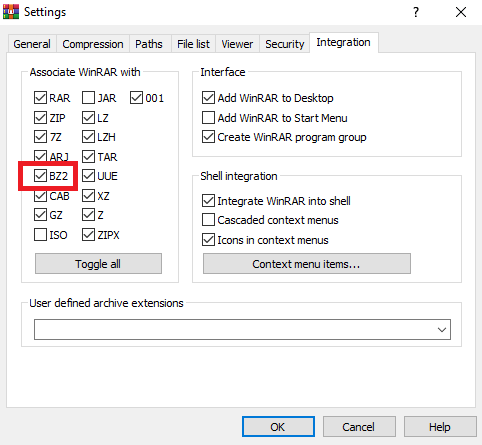
- Starta WinZip från startmenyn.
- Klicka sedan på Arkiv och välj Öppna.
- Välj filen eller filerna i den komprimerade mappen.
- Klicka på Unzip och välj var du vill att de ska sparas.
Låt oss ta en titt på några av dess viktigaste funktioner:
- Avancerade komprimeringsalternativ.
- Filhantering och uppdelning av filer.
- Upptäcker och raderar automatiskt dubbla filer automatiskt.
- Integration med Microsoft Teams.
- 128/256 AES-krypteringsteknik.
- Säkerhetskopieringsfunktioner.
2 Använd ett onlineverktyg
Ett annat enkelt och snabbt sätt att extrahera och dekomprimera BZ2-filer är att använda en online-webbplats.
Det finns många alternativ där ute som gör exakt det och att hitta rätt för dig borde inte vara ett problem.
Vanligtvis körs denna typ av dekompressionswebbplatser lokalt som en webbläsarapp, vilket gör att processen fungerar snabbare.
Baserat på hur de skapades, kommer vissa att ha storleksbegränsningar för hur stor BZ2-filen du försöker extrahera kan vara. Det finns dock webbplatser som inte har sådana villkor.
En viktig aspekt som du måste komma ihåg är integriteten för dina uppgifter. Med tanke på att du kommer att ladda upp dem online är det viktigt att kontrollera deras webbplats hur säker den också är.
Kontrollera dessutom att ditt antivirusprogram är aktivt och fungerar korrekt innan du hämtar de extraherade filerna tillbaka till din enhet .
Att tänka på att filen laddas ned över Internet är bättre att ha ett extra lager av säkerhet som håller din integritet i kontroll.
3 Använd kommandotolken
- Gå till Start och sök efter kommandotolken.
- Högerklicka på CMD och välj Kör som administratör.
- Skriv följande kommando och tryck på Enter.
**$ bunzip2 -k filename.bz2**
Där har du det. Extrahera och dekomprimera BZ2-filer i Windows 10 kan göras ganska enkelt.
Du kan antingen använda CMD, använda ett dedikerat verktyg som WinZip eller helt enkelt extrahera dem online. Någon av dem är bra alternativ och kommer att göra jobbet bra.
Om du har ytterligare kommentarer eller förslag, vänligen meddela oss i kommentarfältet nedan.


